iPhone 6 Plusはかなり画面が大きいのですが
iOS8の機能で、さらに文字を太く・大きくすることができます。
全てのメニューの文字が大きくできるわけではないのですが
メールやメモ、メッセージなど、大きいと書きやすい・読みやすいという時が
ありますね。
下は、Facebookの投稿をする画面ですが
一番大きくした時と、一番小さくした時です。
かなり文字が大きくなりますね。

最初の画面、ホーム画面の【設定】をタップし
【画面表示と明るさ】をタップします。
【画面表示の拡大】が、最初は【標準】になっています。そこをタップすると

【標準】か【拡大】が選べます。アイコンの大きさが変わりますね。

また、【設定】の【画面表示と明るさ】の【文字サイズを変更】にある
スライダー(つまみ)をドラッグすると、文字の大きさが選べます。

全ての画面の文字ではありませんが、メールやメッセージなど
文字が大きかったら読みやすいのに、と思っている画面ではぜひお試しください。
+++++++++++++++++++++++++++++++++++++++++++++++
パソコムプラザ 新浦安の動画チャンネルは
こちらをクリック
+++++++++++++++++++++++++++++++++++++++++++++++
▼▼▼▼▼▼▼▼▼▼▼▼▼▼▼▼▼▼▼▼▼▼▼▼▼▼▼▼▼▼
新浦安教室のiPad関連講座はこちらをご覧ください
詳しくはこちらをクリック
▲▲▲▲▲▲▲▲▲▲▲▲▲▲▲▲▲▲▲▲▲▲▲▲▲▲▲▲▲▲
-----------------------------------------------------------
-----------------------------------------------------------
-----------------------------------------------------------
---------------------------------------
iOS8の機能で、さらに文字を太く・大きくすることができます。
全てのメニューの文字が大きくできるわけではないのですが
メールやメモ、メッセージなど、大きいと書きやすい・読みやすいという時が
ありますね。
下は、Facebookの投稿をする画面ですが
一番大きくした時と、一番小さくした時です。
かなり文字が大きくなりますね。

最初の画面、ホーム画面の【設定】をタップし
【画面表示と明るさ】をタップします。
【画面表示の拡大】が、最初は【標準】になっています。そこをタップすると

【標準】か【拡大】が選べます。アイコンの大きさが変わりますね。

また、【設定】の【画面表示と明るさ】の【文字サイズを変更】にある
スライダー(つまみ)をドラッグすると、文字の大きさが選べます。

全ての画面の文字ではありませんが、メールやメッセージなど
文字が大きかったら読みやすいのに、と思っている画面ではぜひお試しください。
+++++++++++++++++++++++++++++++++++++++++++++++
パソコムプラザ 新浦安の動画チャンネルは
こちらをクリック
+++++++++++++++++++++++++++++++++++++++++++++++
▼▼▼▼▼▼▼▼▼▼▼▼▼▼▼▼▼▼▼▼▼▼▼▼▼▼▼▼▼▼
新浦安教室のiPad関連講座はこちらをご覧ください
詳しくはこちらをクリック
▲▲▲▲▲▲▲▲▲▲▲▲▲▲▲▲▲▲▲▲▲▲▲▲▲▲▲▲▲▲
 | やさしく学べる iPadスクール標準教科書 2っと楽しもう編 (スクール標準教科書シリーズ) |
| 著者:増田由紀 | |
| 日経BP社 |
 | やさしく学べるiPadスクール標準教科書1 らくらくマスター編 |
| 著者:増田由紀 | |
| 日経BP社 |
 | 家族とつながる iPad 使いこなしガイド メールやLINE、ネット検索がすぐできる |
| 著者:増田由紀 | |
| ソフトバンククリエイティブ |
 | やさしく学べるWindows 8.1スクール標準教科書 |
| 著者:増田由紀 | |
| 日経BP社 |














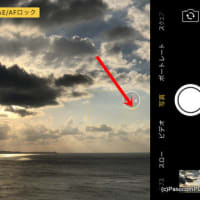
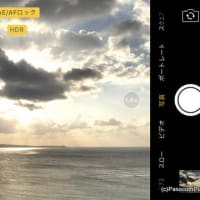




※コメント投稿者のブログIDはブログ作成者のみに通知されます